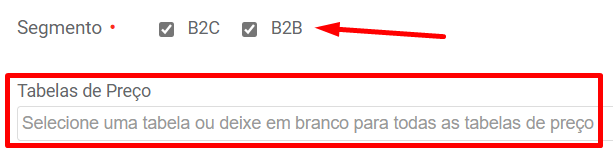Configurando o PagSeguro v4
Nesse tutorial ensinaremos a como configurar o gateway de pagamento PagSeguro v4 e as suas formas de pagamento.
Confira nosso tutorial através do vídeo abaixo:
Para configurar, acesse Configurações > Gestão de pagamento > Clique na aba Disponíveis > Clique no botão Selecionar do PagSeguro Connectv4.
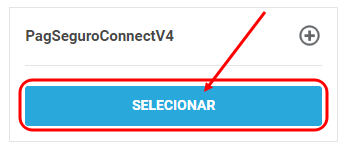
1. Instalando o PagSeguro
O primeiro passo é selecionar os dias de recebimento e depois conectar a sua conta do PagSeguro com a JET clicando em Instalar e Salvar:
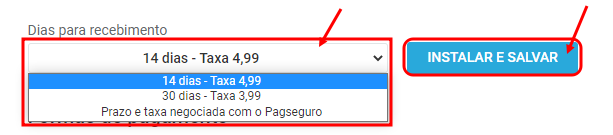
Caso precise alterar os dias de recebimento e taxa, é necessário remover a conta, alterar os dias de recebimento e instalar novamente:
2. Ativando a PagSeguro v4
É necessário ativar PagSeguro. Para isso, mude o botão ativo para Sim:

Para prosseguir, clique no botão Salvar:
3. Segmentação
Você precisará selecionar o segmento no qual essa forma de pagamento será aplicável, seja B2C e/ou B2B:

Caso você tenha selecionado a opção B2B, você poderá definir tabelas especificas para o seu gateway ou deixar em branco para refletir para todas as tabelas
Essa opção está disponível somente para o plano Evolution!
4. Link de notificação
Você deverá parametrizar o link para notificação na sua conta do PagSeguro. Para copiar o link, basta clicar no botão Copiar:

Em caso de dúvidas de como configurar, clique aqui e confira um tutorial elaborado pelo PagSeguro!
Caso não ocorra a configuração do link de notificação os pedidos da loja não serão atualizados de acordo com o pagamento ou não dos pedidos.
5. Formas de pagamento
Agora você irá ativar e configurar as formas de pagamento da sua loja. Para isso, clique no campo Ativo para que fique sinalizado como Sim:
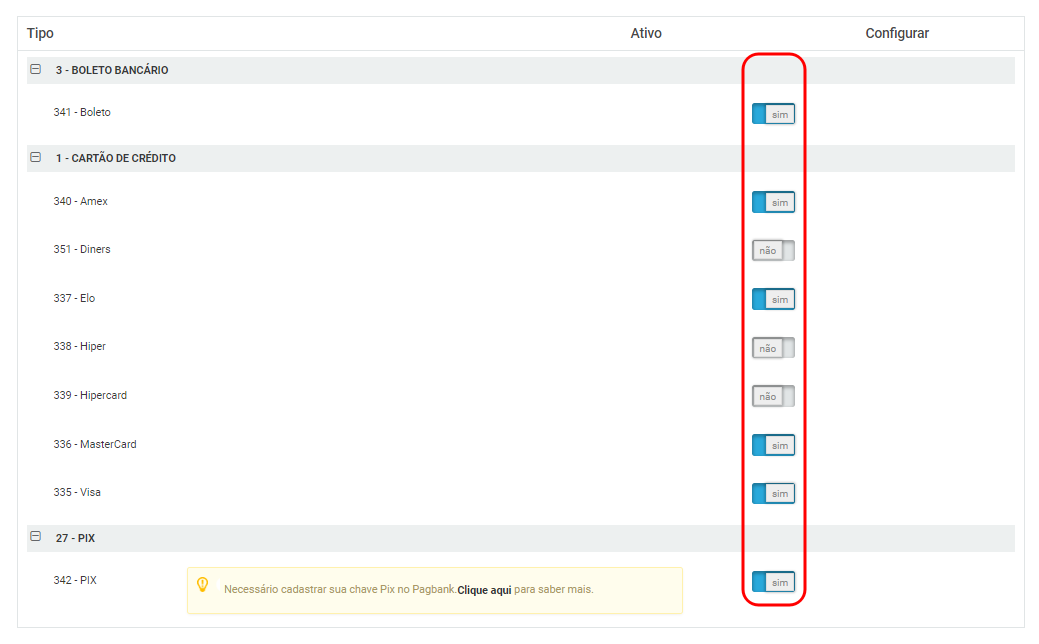
Para prosseguir, clique no botão Salvar:
Agora, o botão Configurar ficará visível:
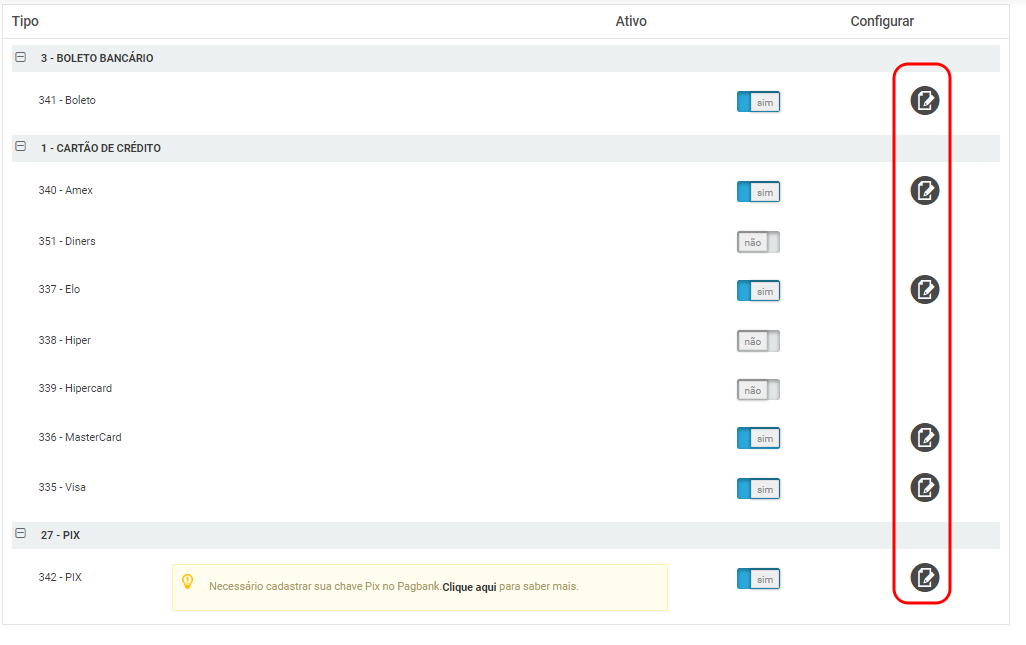
Nele você irá parametrizar, para cartão de crédito, o parcelamento, valor mínimo de compra (opcional) e tipo de desconto (opcional):
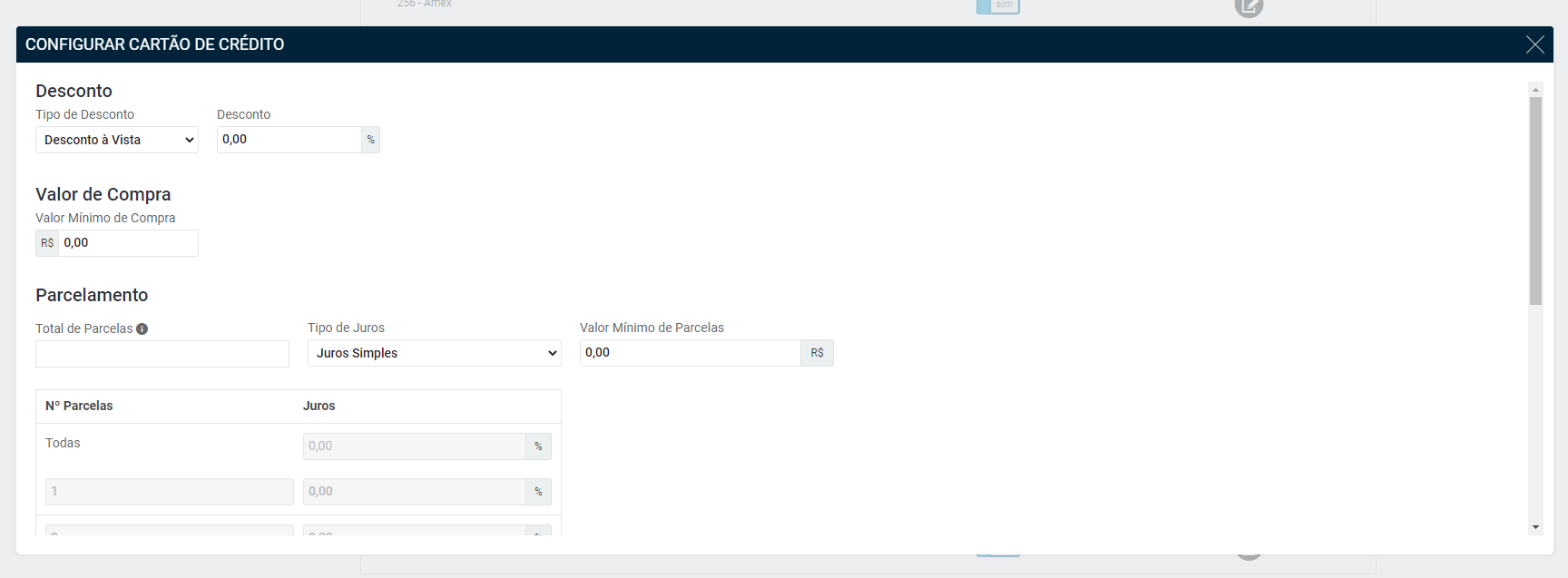
Para os boletos, você poderá parametrizar o tipo de desconto e o desconto, valor mínimo de compra e os dias úteis para vencimento do boleto:
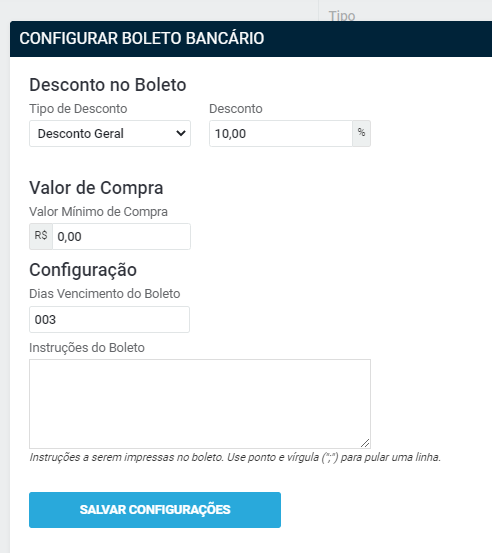
E para o PIX, você poderá configurar tipo de desconto e desconto, valor mínimo de compra e horas para vencimento da chave PIX:
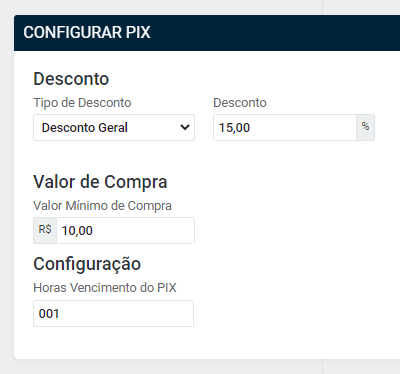
Após realizar todas as configurações, clique em Salvar: